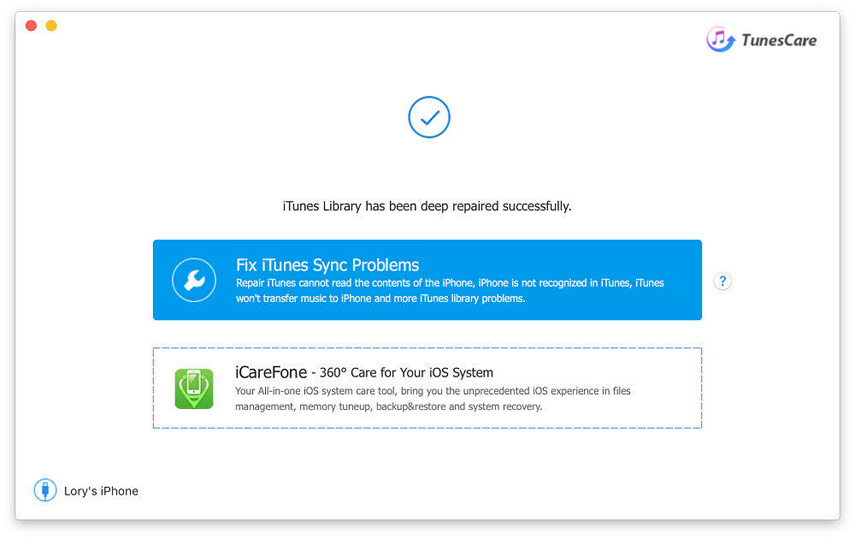- UltData
- Восстановление с устройства iOS
- Восстановление из iTunes резервных копий
- Восстановление из iCloud резервных копий
- Шаг 1. Выберите режим восстановления и войти в iCloud
- Шаг 2. Выберите определенную резервную копию iCloud
- Шаг 3. Возьмите типы файлов, которые вы хотите загрузить и сканировать
- Шаг 4. Выберите файлы для восстановления
- Шаг 5. Скачайте файлы из iCloud
- Шаг 6. Просмотр подробные данные из резервной копии iCloud
- Шаг 7. Выберите файлы для восстановления
- Восстановлеие iPhone операционной системы
- Резервное копирование & восстановление социальных приложений
- Шаг 1. Выберите функцию резервного копирования & восстановления приложения для социальных сетей.
- Шаг 2. Выберите социальное приложение, для которого вы хотите создать резервную копию.
- Шаг 3. Подключите устройство iOS
- Шаг 4. Резервное копирование успешно
- Шаг 5. Выберите файл резервной копии
- Шаг 6. Сканирование и предварительный просмотр файлов резервных копий
- Шаг 7. Восстановите резервные файлы успешно
- ReiBoot
- ReiBoot for Android
- О программе ReiBoot for Android
- Войти в режим быстрой загрузки в 1-клик
- Выйти из режима быстрой загрузки в 1-клик
- войти в режим восстановления Android
- Выйти из режима восстановления Android
- Один клик войти в режим загрузки
- Один клик для выйти из режима загрузки с ReiBoot for Android
- Восстановить систему Android
- Очистить системный кеш Android
- iCareFone
- iCareFone for WhatsApp Transfer
- 4MeKey
- 4uKey
- 4uKey - Password Manager
- 4DDiG - Восстановление данных Windows/ Mac
- UltData for Android
- TunesCare
- TunesCare for Mac
- 4uKey - iTunes Backup
- 4uKey for Android
- Обходить пароль на Andriod
- Удалить учетную запись Google
- Шаг 1. Загрузить и установить
- Шаг 2. Выберите информацию об устройстве Samsung и войдите в режим восстановления
- Шаг 3. Выберите правильную информацию о КПК Samsung
- Шаг 4. Введите ваше устройство Samsung в режим загрузки
- Шаг 5. Начните снимать FRP блокировку аккаунта Google на мобильных телефонах Samsung
- iAnyGo
Как исправить проблемы с синхронизацией iTunes на Mac
Когда вы используете iTunes на Mac для синхронизации iPhone, iPad, iPod, вы можете увидеть код ошибки или предупреждение. Например, iTunes не может прочитать контент вашего iPhone, сеанс синхронизации iTunes не запускался, iTunes не будет передавать музыку на iPhone, устройство не может быть синхронизировано и т.д. Узнайте, как исправить эти ошибки с помощью Free Tenorshare TunesCare для Mac.
Шаг 1. Подключить устройство
Загрузите и установите это программное обеспечение на Mac OS. Затем подключите устройство iOS к Mac. Лучше используется оригинальный USB-кабель.
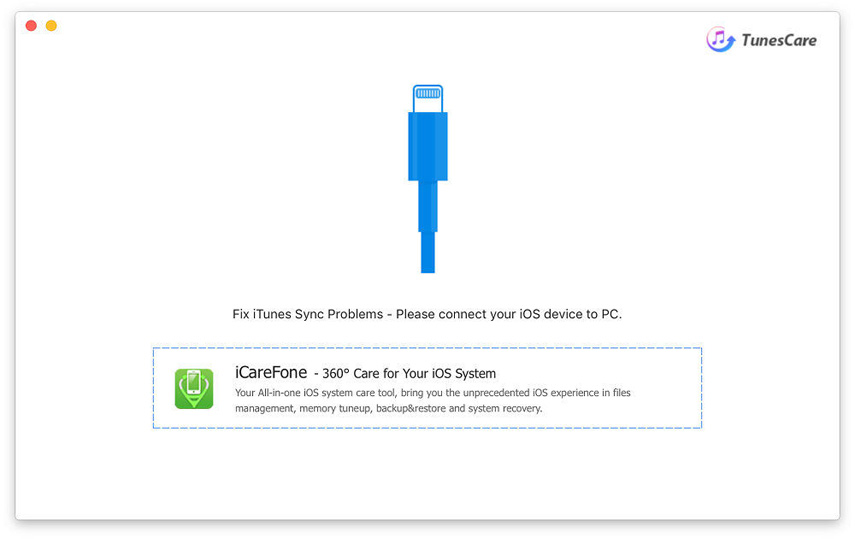
Важно: Вы можете получить всплывающее сообщение с вопросом, доверяете ли вы своему компьютеру. Нажмите Доверять, чтобы убедиться, что Tenorshare TunesCare может успешно распознать ваше устройство.
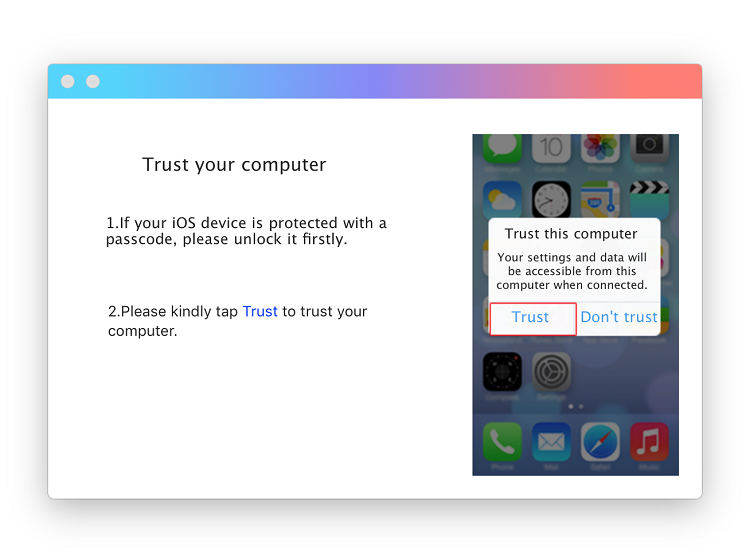
Шаг 2. Исправить проблемы с синхронизацией iTunes
Нажмите “Исправить проблемы с синхронизацией iTunes” после обнаружения устройства, чтобы запустить восстановление системы и реорганизовать библиотеку iTunes / iPhone. Процесс занимает менее 3 секунд.
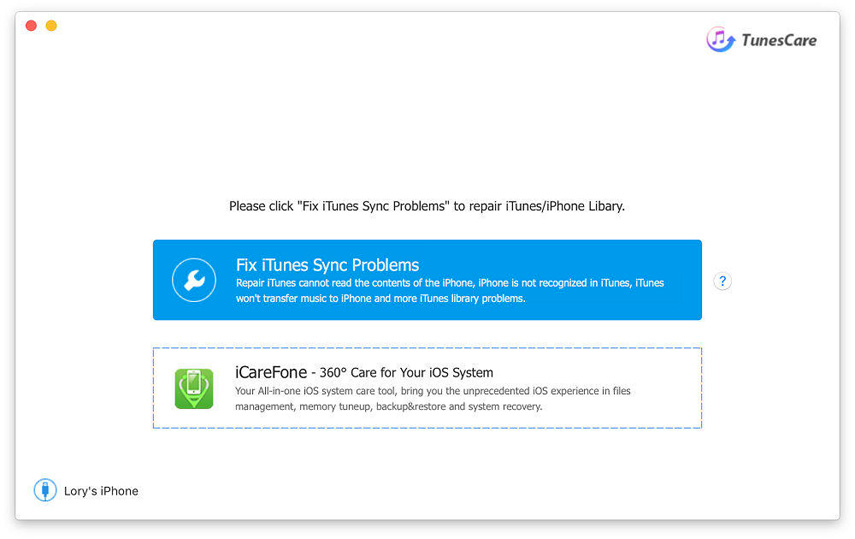
Шаг 3. Проверка и глубокий ремонт
Убедитесь, что iTunes может ли нормально работать для синхронизации с вашим устройством после завершения ремонта.
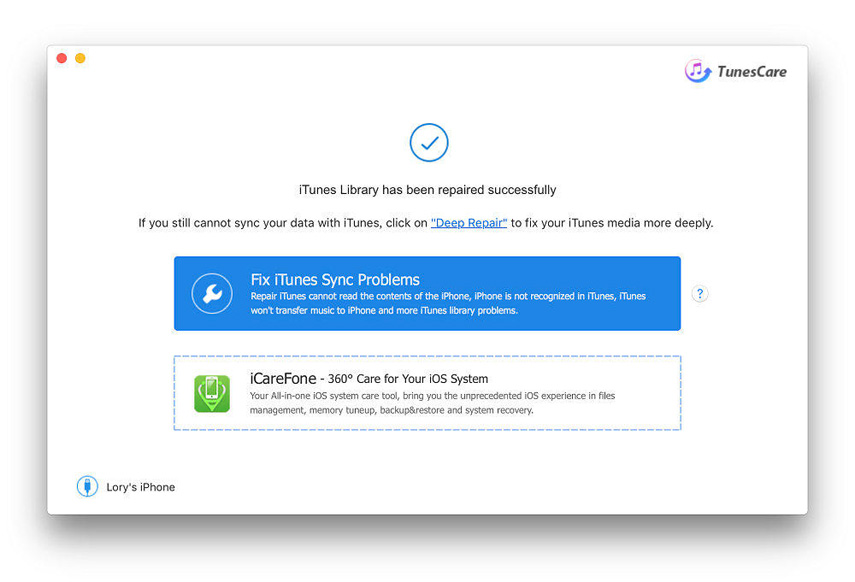
Если нет, вы можете попробовать режим “Глубокий ремонт”, чтобы проверить медиафайлы и библиотеку iTunes. Аналогично, процесс может быть завершен в течение нескольких секунд.
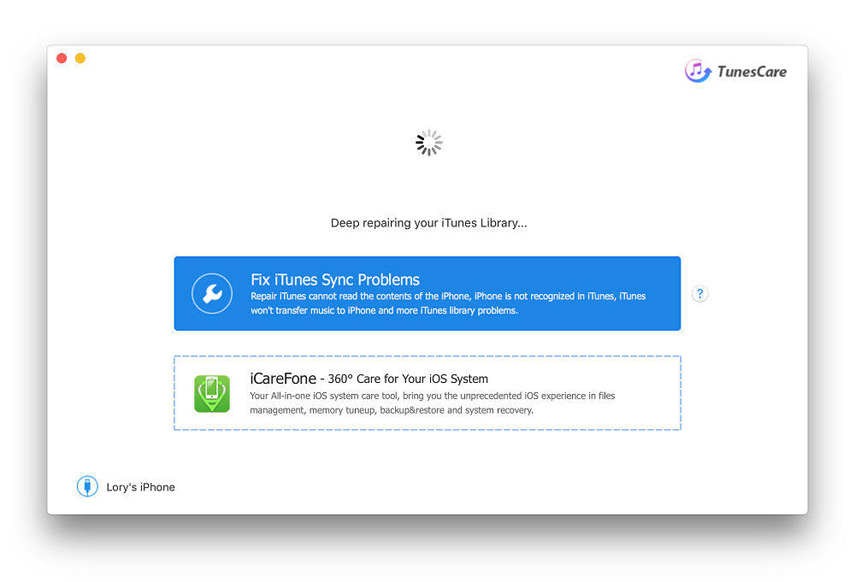
Важно: Если ваш iPhone и iPad заблокированы паролем, вам необходимо сначала разблокировать его, чтобы выполнить режим глубокого ремонта.
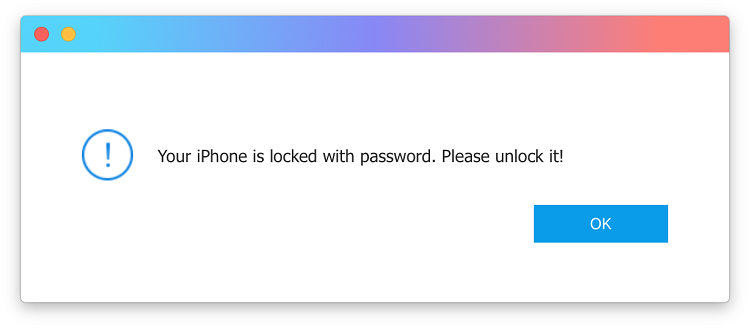
Шаг 4. Ремонт завершен
После глубокого ремонта вы должны восстановить обычную iTunes на Mac сейчас. Создавайте резервные копии данных и передавайте файлы по совему желанию.